관리자 권한으로 명령 프롬프트를 실행하거나 Windows 10/8/7에서 관리자 권한 명령 프롬프트를 여는 방법에 대한 간단한 팁입니다. 명령 프롬프트를 시작하고 많은 작업을 수행하는 방법을 살펴 보았습니다. 그러나 일부 작업을 실행하려면 높은 권한이 필요했습니다. 이러한 경우 관리자 권한 명령 프롬프트 창을 열어야합니다. 이제 관리자 또는 Windows 10/8/7에서 관리자 권한 및 권한이있는 상승 된 CMD로 명령 프롬프트를 시작, 실행 또는 여는 방법을 살펴 보겠습니다.
관리자 권한으로 명령 프롬프트 실행
에서 윈도우 10 과 윈도우 8 , 다음 단계를 수행하십시오 :
커서를 왼쪽 하단 모서리로 가져 가서 마우스 오른쪽 버튼을 클릭하여 WinX 메뉴를 엽니 다. 명령 프롬프트 (관리자)를 선택하여 관리자 권한 명령 프롬프트를 엽니 다.

보시다시피 Windows 10 / 8.1에서는 모든 것이 더 쉬워졌습니다.
에서 윈도우 7 , 다음 단계를 수행하십시오 :
검색 시작에 cmd를 입력합니다.
결과에 'cmd'가 표시됩니다.
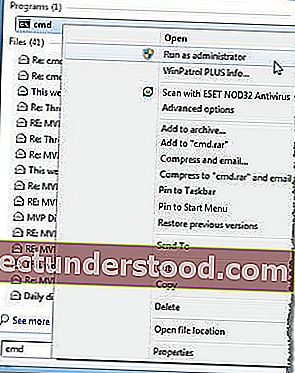
마우스 오른쪽 버튼으로 클릭하고 상황에 맞는 메뉴에서 관리자 권한으로 실행을 선택 하십시오 .
팁 :이 게시물은 관리자 권한으로 명령 프롬프트를 실행할 수없는 경우 도움이됩니다.
관리자 권한 명령 프롬프트를 여는 다른 방법이 있습니다.
- Ctrl + Shift + Esc를 눌러 작업 관리자를 엽니 다. 파일 메뉴> 새 작업 실행을 클릭합니다. 명령 프롬프트 창을 열려면 cmd를 입력하십시오 . 관리자 권한으로이 작업 만들기 확인란을 선택해야합니다 . 그런 다음 Enter를 누르십시오.
- CTRL 키를 사용하여 작업 관리자에서 상승 된 명령 프롬프트를 열 수도 있습니다.
- 또는 시작 메뉴 또는 시작 화면을 열고 명령 줄을 입력하기 시작하면됩니다 . 그런 다음 Shift 및 Ctrl 키를 누른 상태에서 Enter 키 를 눌러 관리자 권한 명령 프롬프트에서 명령 줄을 엽니 다.
- CMD를 사용하여 관리자 권한 명령 프롬프트 열기
- Windows 시작 검색 상자에서 관리자 권한으로 명령 실행
- 탐색기 주소 표시 줄에서 명령을 실행합니다.
이제 Windows 10에서 관리자 권한 PowerShell 프롬프트를 여는 방법을 확인하세요.
